Cara mengubah latar belakang Google di Chrome, biar tampilannya lebih personal
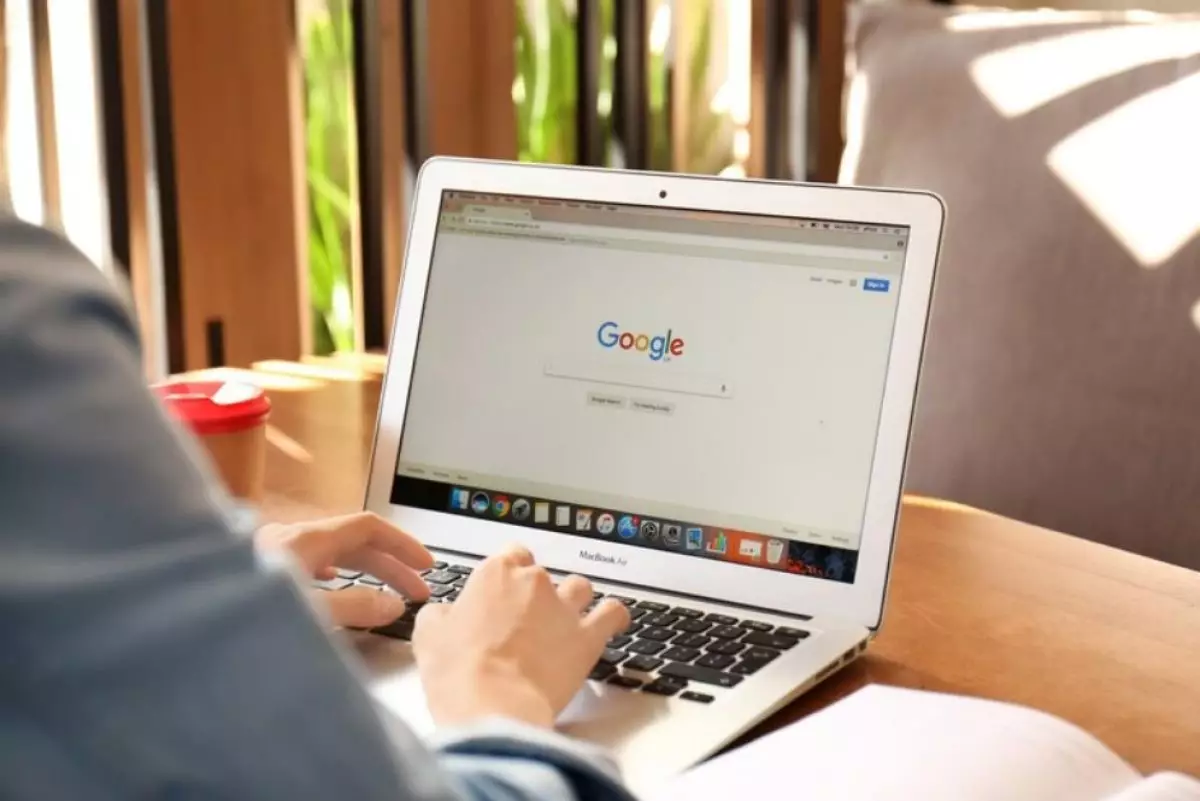
freepik/pixel-shot
Techno.id - Chrome adalah salah satu website popular bagi sebagian orang. Namun jika kamu menggunakan Chrome dengan tampilan default mungkin lama-kelamaan akan membuat bosan.
Tapi kamu dapat mengubah tampilan tersebut dengan mengunduh tema khusus dengan aman dan cepat dari Google Chrome Web Store untuk mempercantik peramban kamu. Berikut cara mengubah tampilan Google di Chrome.
- Cara mengganti tema Google Chrome, tampilan browser kamu jadi lebih epik Biar tampilan browser kamu nggak monoton
- Cara mengubah warna latar belakang Google Documents biar tambah eye catching Kamu bisa membuat dokumen lebih eye catching dengan warna latar belakang lebih gelap
- Cara mengaktifkan dark mode Google Chrome di PC, bikin mata nyaman Fitur dark mode selain bermanfaat untuk kenyamanan mata juga dapat menghemat daya
Cara mengubah latar belakang Google di Chrome

1. Untuk memberikan warna baru pada Google, kamu dapat mengunduh tema untuk Chrome. Langkah ini akan mengubah warna tab dan jendela kamu agar sesuai dengan latar belakang.
2. Untuk mengunduh tema Chrome, buka Toko Web Chrome dan klik pengaturan Tema di kiri atas.
3. Temukan beberapa tema pilihan. Jika ada yang menarik, silakan klik dan lihatlah dengan lebih detail. Jika tidak, klik tombol Lihat Semua di kanan atas untuk melihat lebih banyak lagi.
4. Setelah menemukan tema yang tepat, klik tombol Tambahkan ke Chrome di bagian kanan atas halaman untuk langsung menginstalnya.
Cara menghapus tema Google di Chrome
1. Kamu juga dapat mengganti tema yang sudah kamu pilih dengan menghapusnya dan menggantinya dengan yang baru.
2. Jika kamu ingin kembali ke tampilan default, klik tiga titik di bagian kanan atas peramban, lalu klik Pengaturan.
3. Di bilah sisi kiri, klik Penampilan. Kemudian, di bawah kategori Penampilan, cari sub-kategori Tema dan klik tombol Atur Ulang ke Default di sebelah kanannya.
Cara mengubah latar belakang Google dengan pengaturan kustomisasi

Halaman Tab Baru Google Chrome juga menyertakan pengaturan kustomisasi bawaan. Kamu dapat menambahkan gambar latar belakang yang disimpan di PC. Kamu juga dapat memilih berbagai preset tema latar belakang yang tersedia di dalam browser Chrome. Kamu dapat menambahkan wallpaper baru ke beranda Google tanpa mengubah warna tema Chrome. Begini caranya.
1. Klik tombol Sesuaikan halaman ini di bagian kanan bawah halaman Tab Baru
2. Tekan tombol Ubah tema.
3. Klik opsi Unggah gambar di samping kotak Chrome Klasik.
4. Pilih gambar yang akan ditambahkan ke halaman Tab Baru Google.
5. Klik Buka untuk menambahkan gambar yang dipilih ke latar belakang.
6. Sekarang kamu akan melihat gambar yang dipilih di beranda Google Chrome. Menambahkan wallpaper latar belakang dengan cara ini akan mempertahankan skema warna tab dan bilah alamat default Chrome.
Kamu juga dapat memilih preset latar belakang di bawah opsi Unggah gambar.
1. Klik salah satu kotak kategori latar belakang untuk melihat galeri gambar.
2. Kemudian klik salah satu gambar mini untuk menambahkan gambar ke latar belakang. Memilih salah satu gambar tersebut juga akan menerapkan tema yang lebih umum yang mengubah skema warna Chrome.
RECOMMENDED ARTICLE
- Google Chrome bakal menambahkan fitur yang dapat memperingatkan pengguna tentang ekstensi berbahaya
- Cara menghapus cookie di Chrome, Opera, dan Safari
- Pakai ekstensi ini di Google Chrome untuk mengembalikan logo lama Twitter yang ikonik
- Cara mengganti foto profil di akun Google, mudah dan anti ribet
- Cara mudah update Google Chrome di laptop dan komputer, dapatkan sistem keamanan terbaru
HOW TO
-

Cara mengaktifkan kembali akun Facebook dan WA yang terblokir, ini teknik terbarunya di 2025
-

Cara buat wallpaper bergerak di laptop & komputer terbaru 2025, gampang dan pakai AI lebih cepat
-

11 Aplikasi menjernihkan video blur untuk Android di 2025 yang ringan dan gratis, ini caranya pakai AI
-

Cara gampang ubah file Word ke PDF di laptop yang praktis dan mudah dicoba, terbaru di 2025
-

Cara bikin HP jadi mouse di laptop atau PC terbaru di 2025, praktis dan ternyata gampang
TECHPEDIA
-

10 Cara download gambar di Pinterest kualitas HD, cepat dan mudah dicoba
-

Cara download game PS2 dan PS3 di laptop dan HP, bisa main berdua
-

10 Fitur canggih iPhone 16E, bakal jadi HP Apple termurah di bawah Rp 10 juta?
-

10 HP Xiaomi in bakal kebagian AI DeepSeek, bisa kalahkan AI dari Google atau ChatGPT?
-

Waspada, undangan pernikahan palsu lewat HP ini berisi virus berbahaya
LATEST ARTICLE
HOW TO Selengkapnya >
-
![Cara mengaktifkan kembali akun Facebook dan WA yang terblokir, ini teknik terbarunya di 2025]()
Cara mengaktifkan kembali akun Facebook dan WA yang terblokir, ini teknik terbarunya di 2025
-
![Cara buat wallpaper bergerak di laptop & komputer terbaru 2025, gampang dan pakai AI lebih cepat]()
Cara buat wallpaper bergerak di laptop & komputer terbaru 2025, gampang dan pakai AI lebih cepat
-
![11 Aplikasi menjernihkan video blur untuk Android di 2025 yang ringan dan gratis, ini caranya pakai AI]()
11 Aplikasi menjernihkan video blur untuk Android di 2025 yang ringan dan gratis, ini caranya pakai AI
-
![Cara gampang ubah file Word ke PDF di laptop yang praktis dan mudah dicoba, terbaru di 2025]()
Cara gampang ubah file Word ke PDF di laptop yang praktis dan mudah dicoba, terbaru di 2025
















